Portál vetítőt - BenQ mx613st a Apple iMac 20
Általában, mint az a címéből, a feladat: csatlakozni a projektor BenQ MX613ST Apple iMac.
Menjünk.
A lehetőség - adapter mini-DVI - VGA - VGA, VGA kábel.

Jobb és olcsóbb - adapter mini-DVI - HDMI - HDMI, HDMI kábellel.


A Windows XP Home Edition. amelyen van egy örökös licenc, minden kísérlet, hogy a projektor üzembe helyezésének válaszolt: „Nincs jel”.
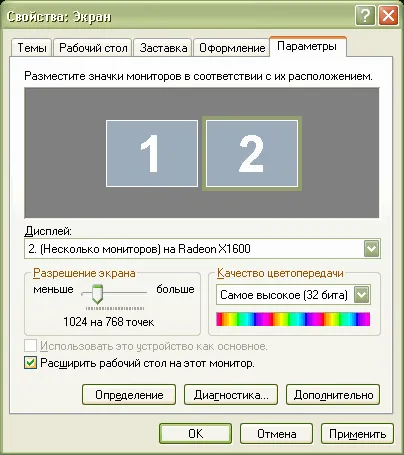
A maximum, ami lehetne elérni a beállításokat ábrán jelzett. 5 - Ez egy demo előadások PowerPoint, amikor a lap „Slide Show” listán „Show” lett kiválasztva, a „Monitor 3 alapértelmezett Monitor”
Ezt meg lehet tenni csak akkor, ha csatlakoztatva van, és a projektor. Az előadást csak akkor jelenik meg a kivetítőn a billentyűzet segítségével. A főképernyőn előadás szerkesztés módban.
A Mac OS X 10.6 Snow Leopard, ha csatlakozunk a kivetítőn azonnal megváltozott a mérete. Következő az asztalon, válassza a „System Settings” (7. ábra).

A rendszer beállításait, kattintson az ikonra „monitorok” (8.).

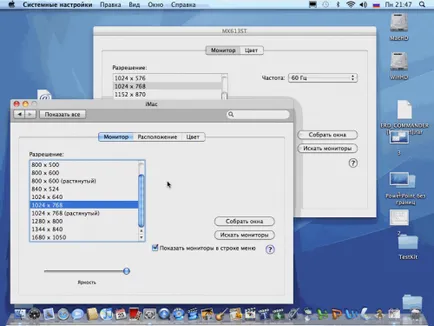
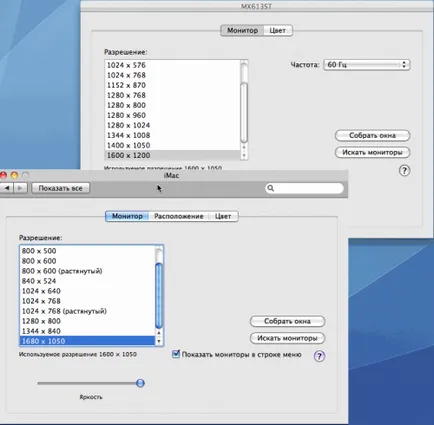
Ezután kattintson a gomb „Location” (11.).
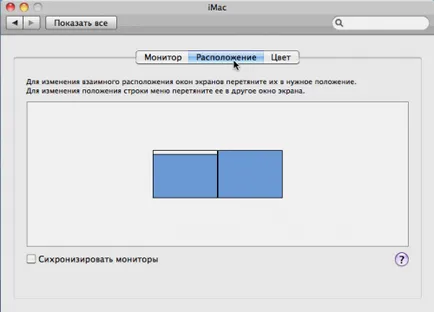
A párbeszédablakban jelölje be a jelölőnégyzetet „Sync monitor” (12. ábra).
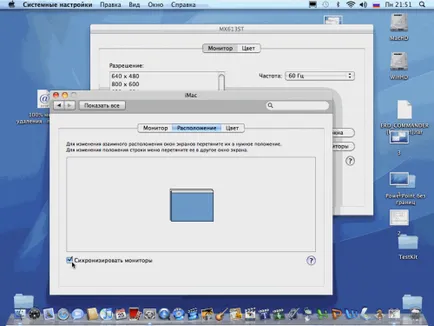
Mivel a Windows XP nem tudta elérni a normális működését a projektor, úgy döntöttek, hogy telepíteni a Windows 7 Professional. Ez korábban letölthető az Apple honlapjáról frissítés BootCamp 3.1 - közüzemi és illesztőprogram-csomag telepítése a Windows az Apple iMac.
Telepítése után a Windows 7, és a járművezetők a csomagról BootCamp 3.0 és 3.1 BootCamp azonnal, amikor a projektorhoz csatlakoztatja a méret a képernyő jelenik meg a monitoron megváltoztak, de a projektor még mindig nem reagált. Kiválasztása a főmenü „A projektor csatlakoztatása”, és kattintsunk a „Duplicate” gombot (13.), De hiába.
Segítségével az eszköztár (ábra. 14) nyitotta meg a „Képernyőfelbontás beállítás” párbeszédablak (ábra. 15).
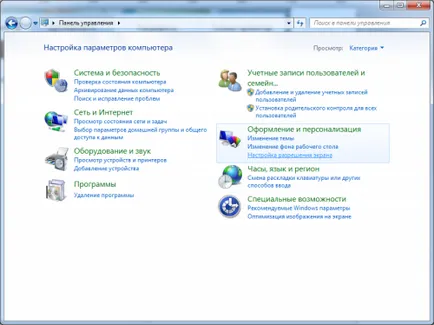
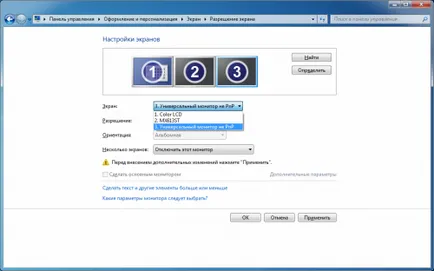
Amikor csatlakoztatja a kivetítő, ott megjelenik a három képernyős színes LCD - a számítógép-monitor, MX613ST - BENQ vetítővászon Monitor és a Universal nem PnP.
Kísérletek átfedő és megjeleníteni az asztalon a kivetítőn MX613ST nem vezettek eredményre.
Ezen a ponton, már semmi remélve, valamint kényeztető úgy döntött, hogy a képernyőn a 3. a listán a „Több képernyő”: „Kettős asztali 1. és 3.” (ábra. 16).
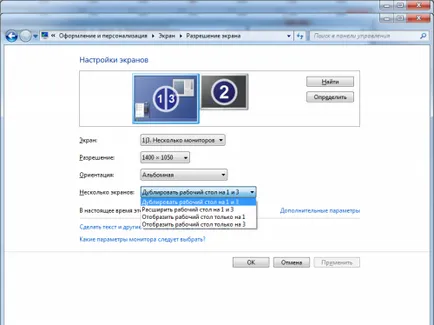
A projektor életre, és ott volt egy teljes értékű asztali kijelző az interaktív táblán.
Lehetett választani nem csak a felbontása 1024 x 728, hanem a lehető legnagyobb - 1400 x 1050 "
Komorowski Anatolij Nyikolajevics
Rossoshanskaya bentlakásos iskola
Köszönöm Anatolij, a felbecsülhetetlen értékű tapasztalatokat.
az én katalógusban projektorok iskolai és irodai.
Szükség van a projektor csatlakoztatása a számítógéphez? Tudja meg, hogyan ezt a cikket.
Ön keres egy vetítés számológép? Ő itt.
Röviden, alkonyatkor és felhős idő munka lehet, és ha a napos utcán, még zárt függöny rossz láthatóság. Ezen kívül 15 méter kábel VGA-VGA interferencia miatt nem biztosít elegendő a kép élességét.
Prompt - laptop - az Acer projektor, kivetítőn csak a kék háttér, Rab.Stole és annak tartalma nem jelenik meg. 1) parancsok végrehajtására Savanoriu Str szigetek képernyő 2. képernyő (bővítés), stb 2) Vezérlőpult - több kijelzők 2. képernyő (expand) .. Mindez segít - mi a baj?
Egyes MacBooks a szokásos kimenet VGA, aztán, ha elment a kivetítő VGA-VGA kábel, csatlakoztassa és adapter nélkül.
Jó napot kívánok. Help please
Projektor LG minibeam UST szeretnék csatlakozni a Wi-Fi MacBookAir, a támogató LG és az Apple futball, és nem akarnak segíteni.
A probléma az, hogy általában nem világos, hogy hogyan és hol található a kapcsolat a Mac, a projektor a kapcsolatot, de ahol tyknut MAC, hogy megtekinthesse.
Jó estét! Kérem, mondja meg, azt tervezi, hogy vesz egy projektor és a képernyő (2 x 2). Azt tervezi, hogy használja a projektort párhuzamosan MacBook Air.Nedavno Hódmezővásárhelyen a projektor, és hoztam a Mac, hogy egy próbát, de nem sikerült. mert vagy van egy speciális kábel, egy erősebb, mivel a projektor vezeték YUSB bejáratok a közelben található, míg a Mac YUSB található mindkét oldalán az áramköri panel. Vagy, hogy megrémít nagyon meg kell vásárolni egy speciális projektor MacBook? És akkor tanácsot, amely projektor vásárolni egy MacBook Air? köszönöm